
Много је вас који се суочавају са проблемом када повезујући иПад (или било који други иОС уређај) са рачунаром, иТунес Не препознаје уређај или враћа поруку о грешци. Можда чак и рачунар препозна иПад као камеру, али ништа друго. Најбрже и најлакше решење је да вратите уређај, али понекад то не можемо ни да урадимо, а то такође значи губитак података и времена за поновно подешавање уређаја након рестаурације. Видећемо како можемо покушати да решимо проблем, а да не морамо посезати за тако радикалном мером. Прво ћемо објаснити кораке које треба следити у оперативном систему Виндовс, који је такође систем у којем иТунес генерише највише проблема. Кораци су у реду, ако то не решите првим, пређите на други и тако даље.
Ажурирајте иТунес
Проблем може бити једноставно тај што немате исправну верзију иТунес-а. Најбоље је то ажурирајте иТунес до најновије верзије, за ово, у иТунес менију изаберите „Хелп> Цхецк фор Упдатес“, и ако се појави, инсталирајте га. У случају да није доступно ажурирање или се проблем и даље јавља при његовом инсталирању, наставите са следећим кораком.
Поново покрените иПад

Покушајте да иПад потпуно искључите и поново укључите. За то притисните и држите дугме за спавање док се не појави црвено дугме за искључивање. Превуците прстом и сачекајте да заслон постане потпуно црн. Када се то уради, поново укључите уређај притиском на дугме за спавање док се јабука не појави на екрану. Након што се уређај поново покрене, поново се повежите са рачунаром и покушајте да га повежете са иТунес.
Ако уређај не реагује, истовремено притисните дугме за спавање и покретање (оно округло) и држите обе неколико секунди, док се екран не искључи и не појави јабука. Ако уређај упркос томе остане црн, покушајте након поновног покретања, поново се повежите са рачунаром и покушајте да се повежете са иТунес-ом.
Проверите УСБ везу
Ако имате други УСБ кабл, покушајте да га користите за повезивање иПад-а. Увек се препоручује употреба оригиналних каблова, јер „компатибилни“ у многим приликама стварају проблеме. Ако се променом кабла не поправи, покушајте да користите други УСБ улаз на рачунару. Избегавајте УСБ чворишта или чворишта, увек повежите уређај на директни УСБ.
Поново покрените рачунар
Већ смо поново покренули иПад и није решен, сада је ред да поново покренемо рачунар.
Проверите да ли је инсталирана подршка за мобилне уређаје Аппле
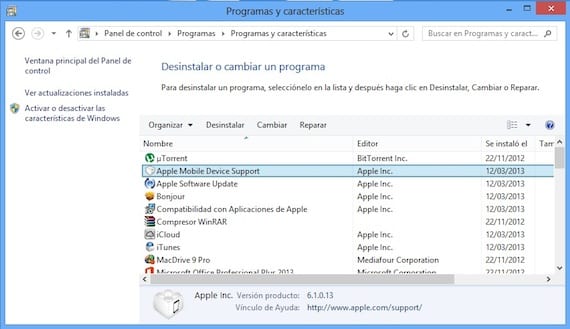
Затворите иТунес и искључите уређај. Идите на контролну таблу и кликните на „Деинсталирај програм“. Проверите да ли се појављује подршка за мобилне уређаје Аппле. Ако се не појави, деинсталирајте иТунес, КуицкТиме, Аппле Софтваре Упдате и Аппле Апплицатион Суппорт. Када се ово уради, поново инсталирајте иТунес. Можете га преузети са званичне Аппле веб странице. Обавезно преузмите исправну верзију за свој оперативни систем (32 или 64 бита). По завршетку покрените иТунес и повежите уређај.
Поново покрените услугу Аппле Мобиле Девице
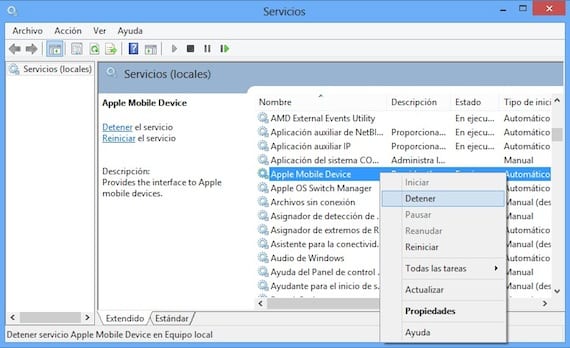
Затварамо иТунес и искључујемо уређај. Поново тражимо контролну таблу и улазимо у „Систем и безбедност> Административни алати“. Тражимо „Услуге“ и извршавамо их. Тражимо ставку «Аппле Мобиле Девице» и кликните десним тастером миша, кликнувши на «Стоп». Чекамо да се заустави, а затим понављамо десни клик и покрећемо га поново. Отворите иТунес и повежите уређај.
Потпуно деинсталирајте иТунес
Ако ништа што сте урадили до сада није решило проблем, требали бисте у потпуности деинсталирајте иТунеси све апликације повезане са њим. Идите на контролну таблу и деинсталирајте следеће апликације овим редоследом:
- иТунес
- Брзо време
- Аппле Софтваре Упдате
- Подршка Аппле Мобиле уређаја
- боњоур
- Аппле Апплицатион Суппорт
Једном уклоњен, уверите се да нема остатака од ових апликација. Идите у истраживач датотека и проверите да ли постоји било који од ових директоријума. Ако их видите, уклоните их ручно:
- Ц: Програмске датотеке Боњоур
- Ц: Програм ФилесЦоммон ФилесАппле
- Ц: Програм ФилесиТунес
- Ц: Програм ФилесиПод
- Ц: Програм ФилесКуицкТиме
- Ц: ВиндовсСистем32КуицкТиме
- Ц: ВиндовсСистем32КуицкТимеВР
Ако користите 64-битну верзију оперативног система Виндовс мораћете да потврдите да су уклоњене и следеће фасцикле.
- Ц: Програмске датотеке (к86) Боњоур
- Ц: Програмске датотеке (к86) Уобичајене датотеке Аппле
- Ц: Програмске датотеке (к86) иТунес
- Ц: Програмске датотеке (к86) иПод
- Ц: Програмске датотеке (к86) КуицкТиме
- Ц: ВиндовсСисВОВ64КуицкТиме
- Ц: ВиндовсСисВОВ64КуицкТимеВР
Готово све, поново инсталирајте иТунес са странице јабукаи повежите уређај након што га инсталирате.
Проверите да ли је инсталиран УСБ управљачки програм за Аппле Мобиле Девице
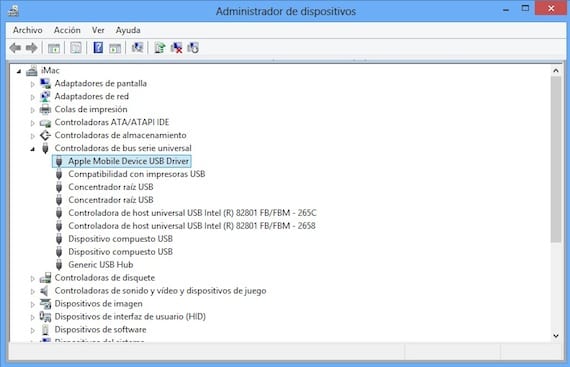
Повежите уређај са рачунаром. Отворите контролну таблу и изаберите „Систем и безбедност“. У одељку „Систем“ изаберите „Управљач уређајима“ и потражите одељак „Контролори универзалне серијске магистрале“. Проверите да ли је инсталиран УСБ управљачки програм за Аппле Мобиле Девице без знака „?“ или "!" испред. Ако се појави као на слици, идите на следећи одељак.

Ако се уз управљачки програм појави узвик или упитник, кликните десним тастером миша и изаберите „Деинсталирај“, означите опцију „Уклоните софтвер управљачког програма уређаја»И кликните ОК.

Сада кликните десним тастером миша на „Универсал Сериал Бус Цонтроллерс“ и одаберите „Сцан фор хардваре цхангес“. Поново ће инсталирати управљачки програм.
Ажурирајте УСБ управљачки програм за Аппле Мобиле Девице
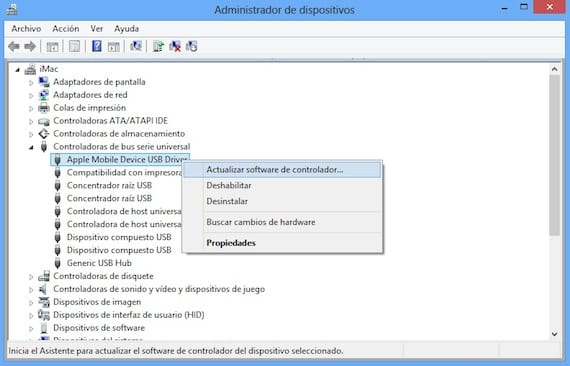
Повежите уређај са рачунаром. Отворите контролну таблу и изаберите „Систем и безбедност“. У одељку „Систем“ изаберите „Управљач уређајима“ и потражите одељак „Контролори универзалне серијске магистрале“. Кликните десним тастером миша на ставку „Аппле Мобиле Девице УСБ Дривер“ и изаберите „Ажурирајте софтвер управљачког програма".
Ако после ових корака све остане исто, а да рачунар није препознао ваш уређај, жао ми је што вам то кажем мало је наде да ћете то моћи поправити без враћања. Морате да пребаците иПад у режим опоравка:
- Пре свега, то бисте требали знати изгубићете све информације на иПаду, па је препоручљиво да покушате да је сачувате на другом рачунару или да користите иЦлоуд резервне копије да бисте је касније могли вратити.
- Искључите уређај. Ако не можете да га искључите, истовремено притисните тастере за почетни екран и стање спавања док се екран не искључи. Онда их пусти.
- Држећи притиснуто дугме за почетак, повежите иПад са рачунаром и не пуштајте дугме за дом док се на екрану не појави УСБ кабл са симболом иТунес. Затим покрените иТунес и појавиће се порука да је открио иПад у режиму опоравка. Вратите уређај.
Више информација - Водич за употребу иТунес-а 11 са нашим иПад-ом (4. део)
Извор - Аппле подршка

Поздрав, управо сам купио ипад и имам Виндовс 7, а иТунес га не препознаје и већ сам проверио све горе и ништа = (не знам шта да радим ако одем у Аппле продавницу по оно што кажу ја или шта ...
Мислим да је то најбоље што можеш
ФУНКЦИОНИШЕ!!
успело хвала пуно !!!
Уопште ми није помогло, при одласку у менаџер уређаја Аппле Мобиле Девице УСБ се није појавио, али при преласку на преносне уређаје појавио се иПад, десни клик, ажурирање управљачког програма, претражили смо рачунар у Ц: Програмске датотекеЦоммон ФилесАпплеМобиле Девице Суппортдриверс
Ево видео снимка: https://www.youtube.com/watch?v=vkG9NfKR1DA
Мој ипад је истоварен, рачунар га не препознаје и ниједан од тих корака ми није помогао.
Поштовани, тачка 7 ми је успела, проблем је био у брзом времену 7, очигледно се ту нешто оштетило, хвала милиону.
И даље ме тражи код од 4 броја и неће ми допустити да поправим или ажурирам. Добио сам грешку 1671.
Неко да ми помогне
Упалило ми је, хвала вам 03/06/16, већ сам покушао да инсталирам и деинсталирам итунес, али нисам знао зашто то није успело док нисам испратио све кораке до краја 🙂
Мој иТунес препознаје мој иПхоне 5, али не препознаје мој иПхоне 6, обојица имају јаилбреак, схватам да га Виндовс препознаје, али иТунес не, само кад се респрингам неколико секунди к, препознаје га, али када се искључи и ни на чему не могу да учиним? Да би ме иПхоне 2 препознао
Здраво, хвала на помоћи, спасили сте ми живот. Борим се са свиме да то решим док нисам пронашао ваш савет. Мој проблем? Нови Итунес и друге старе, некомпатибилне датотеке. Ни иПхоне ни иПад ме нису препознали. Деинсталирао сам Аппле Мобиле уређај и све што је повезано са Апплеом. Поново се покрени и говори ми да је Итунес сломљен. Деинсталирам га и вратим, тражим нове датотеке и све је у реду. Хвала пуно.